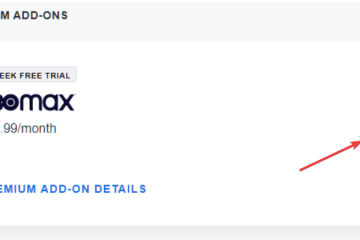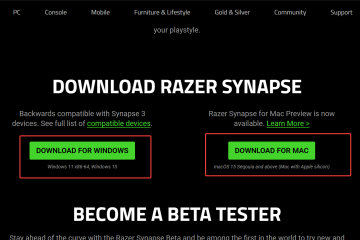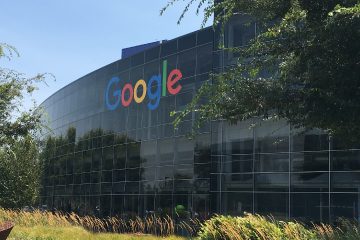แถบเครื่องมือ Chrome สามารถซ่อนได้เมื่อเบราว์เซอร์เปลี่ยนโหมดหรือจัดระเบียบไอคอนใหม่ คู่มือนี้จะอธิบายวิธีที่รวดเร็วที่สุดในการเปิดเผยและกู้คืนรายการที่คุ้นเคย เช่น แถบบุ๊กมาร์ก ปุ่มหน้าแรก และไอคอนส่วนขยาย
ก่อนที่คุณจะเริ่ม ให้ยืนยันว่าเหตุใดแถบเครื่องมือจึงหายไป โหมดเต็มหน้าจอ ส่วนขยายที่ซ่อนอยู่ หรือการเปลี่ยนแปลงเค้าโครงมักทำให้เกิดปัญหา
1) แสดงแถบบุ๊กมาร์ก
กด Ctrl + Shift + B เพื่อเปิดหรือปิดแถบบุ๊กมาร์ก ซึ่งใช้งานได้ทันทีบน Chrome ทุกรุ่น
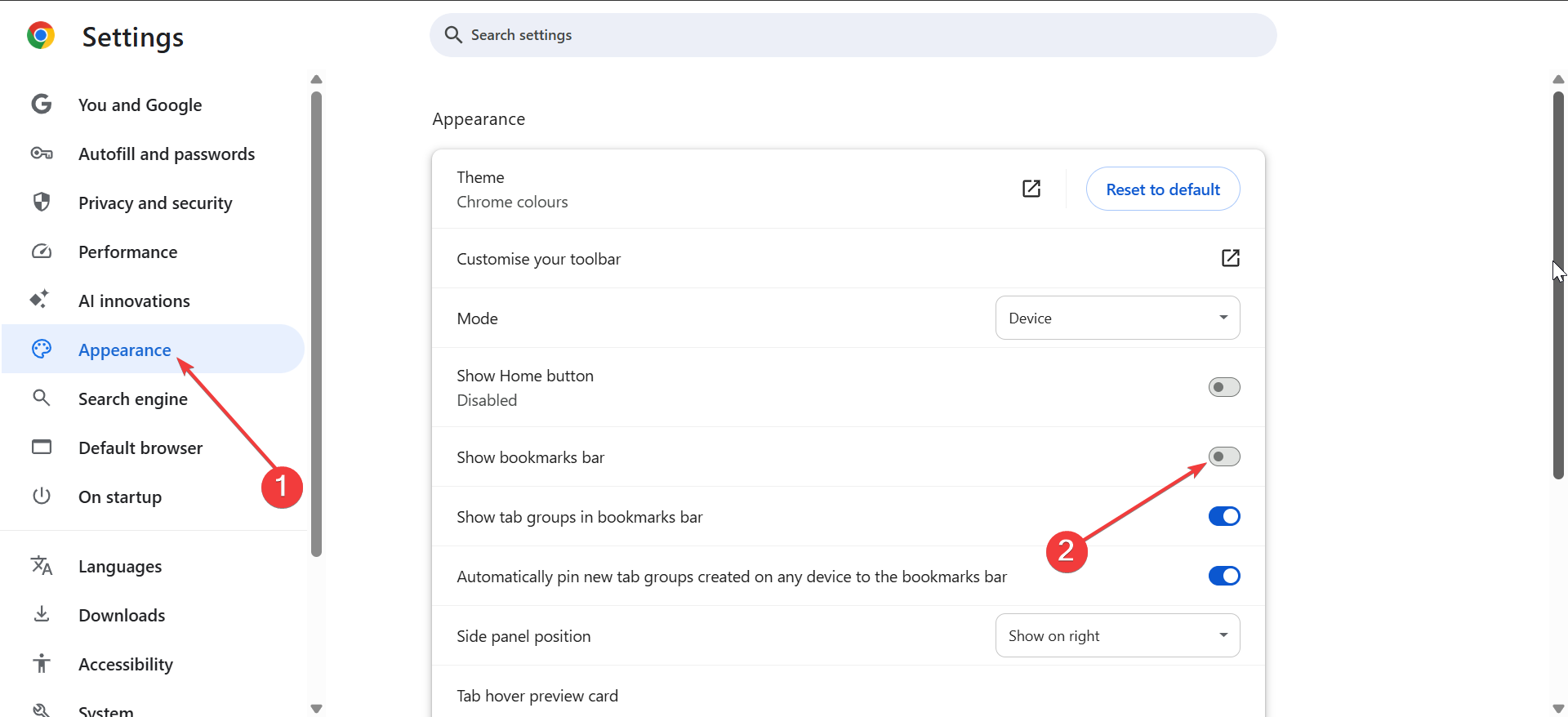
คุณยังสามารถแสดงแถบบุ๊กมาร์กผ่านการตั้งค่าได้อีกด้วย เพียงคลิกจุดแนวตั้งสามจุดที่มุมบนขวา เลือกการตั้งค่า เลือกลักษณะที่ปรากฏที่บานหน้าต่างด้านซ้าย และสลับสวิตช์สำหรับแสดงแถบบุ๊กมาร์ก
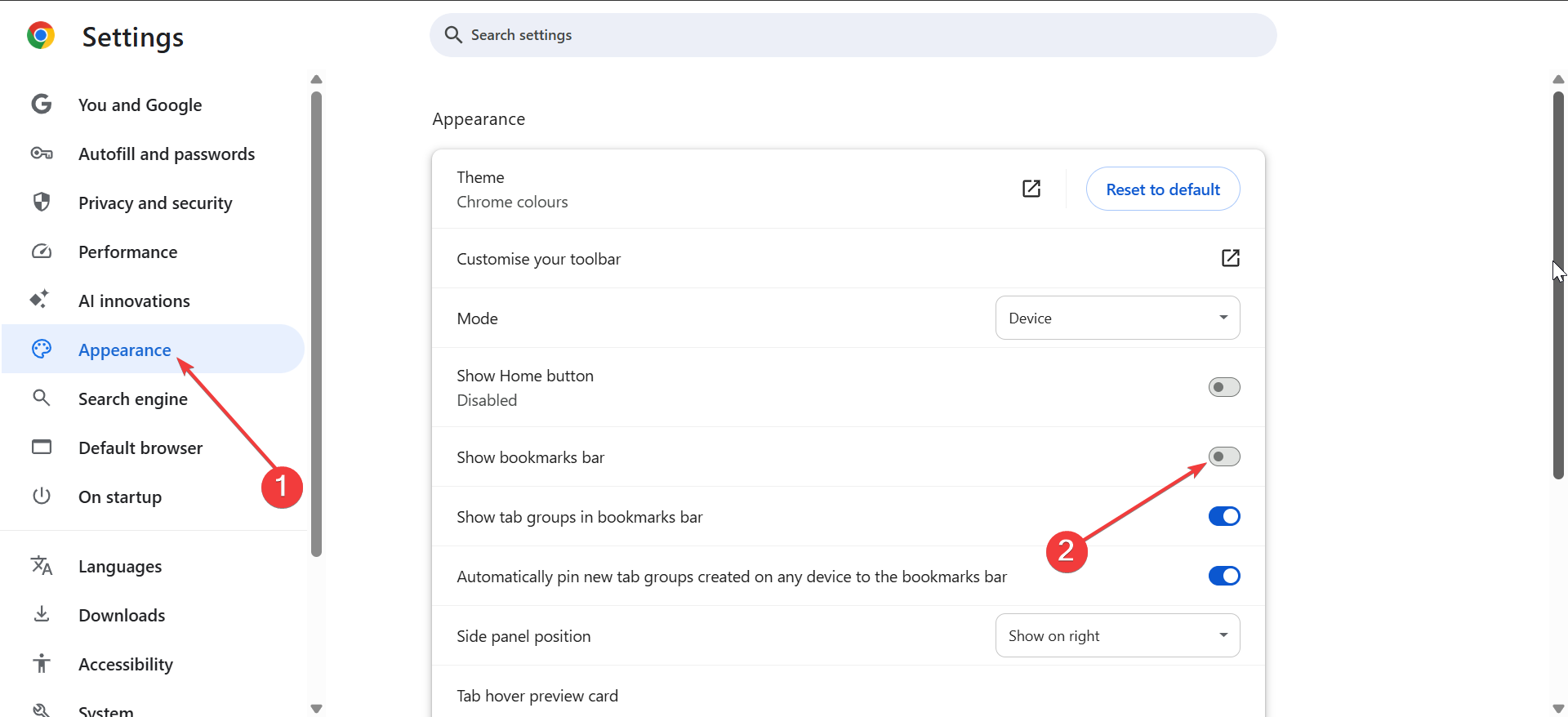
ซึ่งจะทำให้แถบนี้มองเห็นได้ตลอดเวลา รวมถึงในหน้าแท็บใหม่ด้วย
คลิกไอคอนเมนูที่มุมขวาบนและเลือกการตั้งค่า จากนั้นเลือก ลักษณะที่ปรากฏ ในบานหน้าต่างด้านซ้ายและสลับสวิตช์สำหรับแสดงปุ่มหน้าแรก ซึ่งจะเป็นการเพิ่มทางลัดที่คุ้นเคยถัดจากแถบที่อยู่
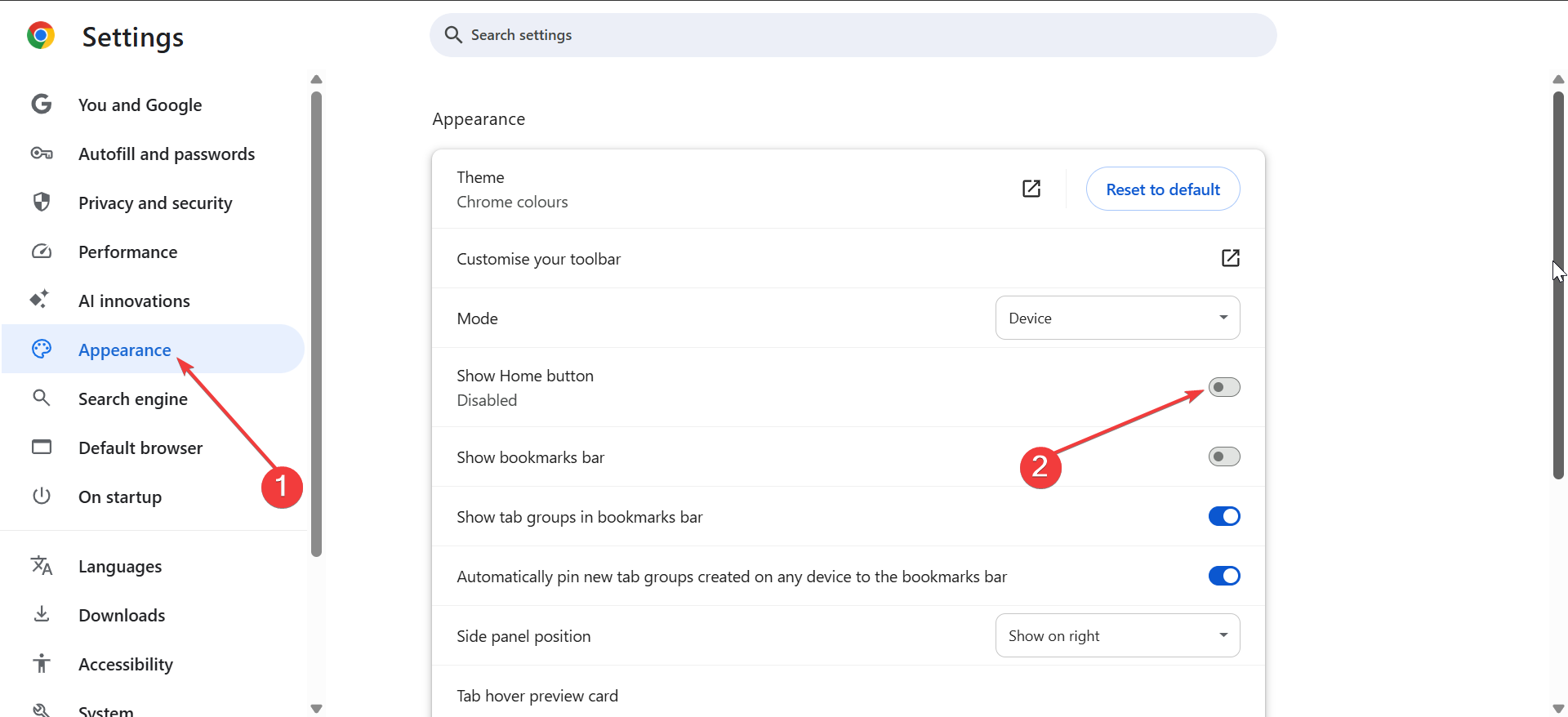
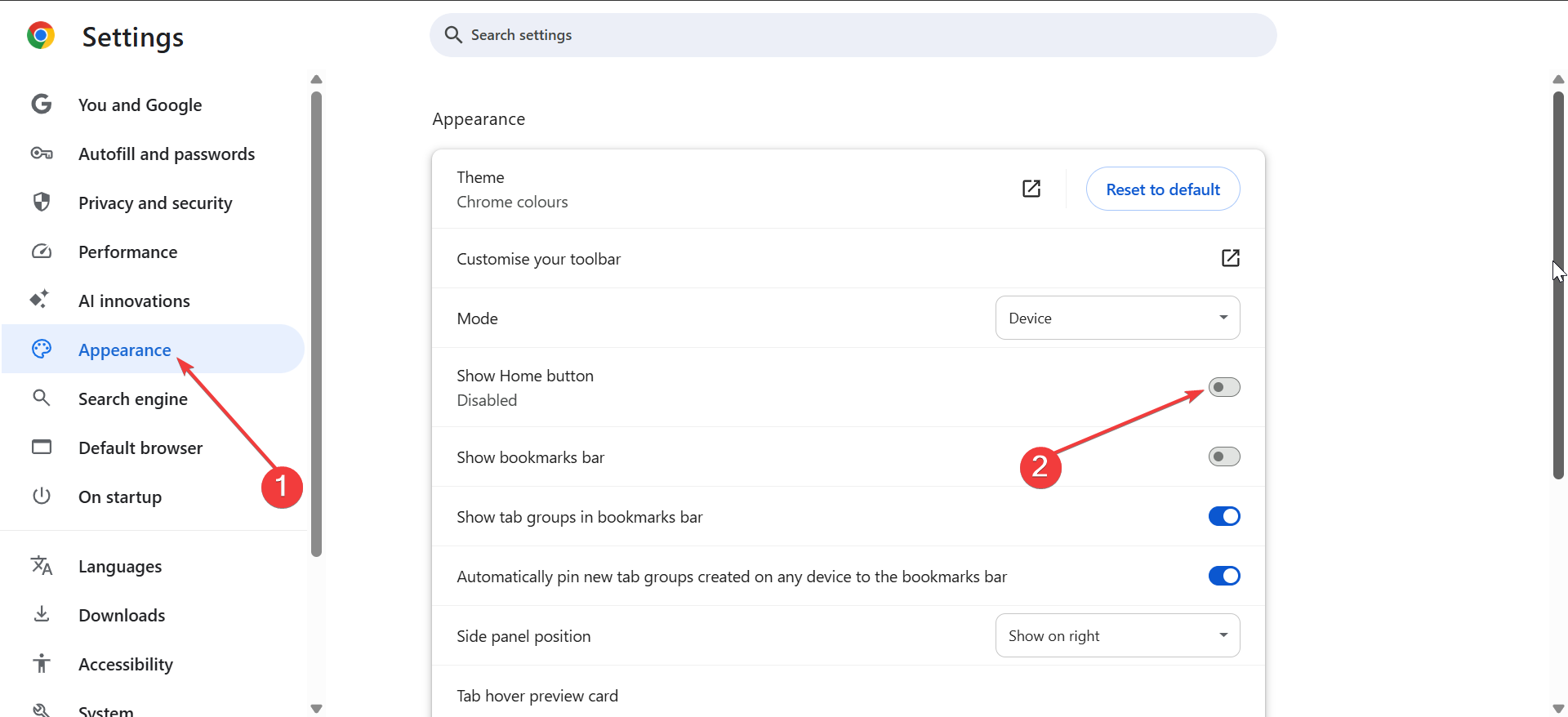
เปิดใช้งานคุณสมบัติเค้าโครง เช่น แถบบุ๊กมาร์กในทุกหน้า หรือการสลับแผงด้านข้าง การตั้งค่าการปรับแต่งเหล่านี้จะคืนค่าแถบเครื่องมือที่สอดคล้องกัน
3) แสดงไอคอนส่วนขยายที่ซ่อนอยู่
คลิกไอคอนส่วนขยาย (ปริศนา) บนแถบที่อยู่เพื่อดูส่วนขยายที่ติดตั้งทั้งหมด รายการที่ซ่อนจะปรากฏในเมนูนี้
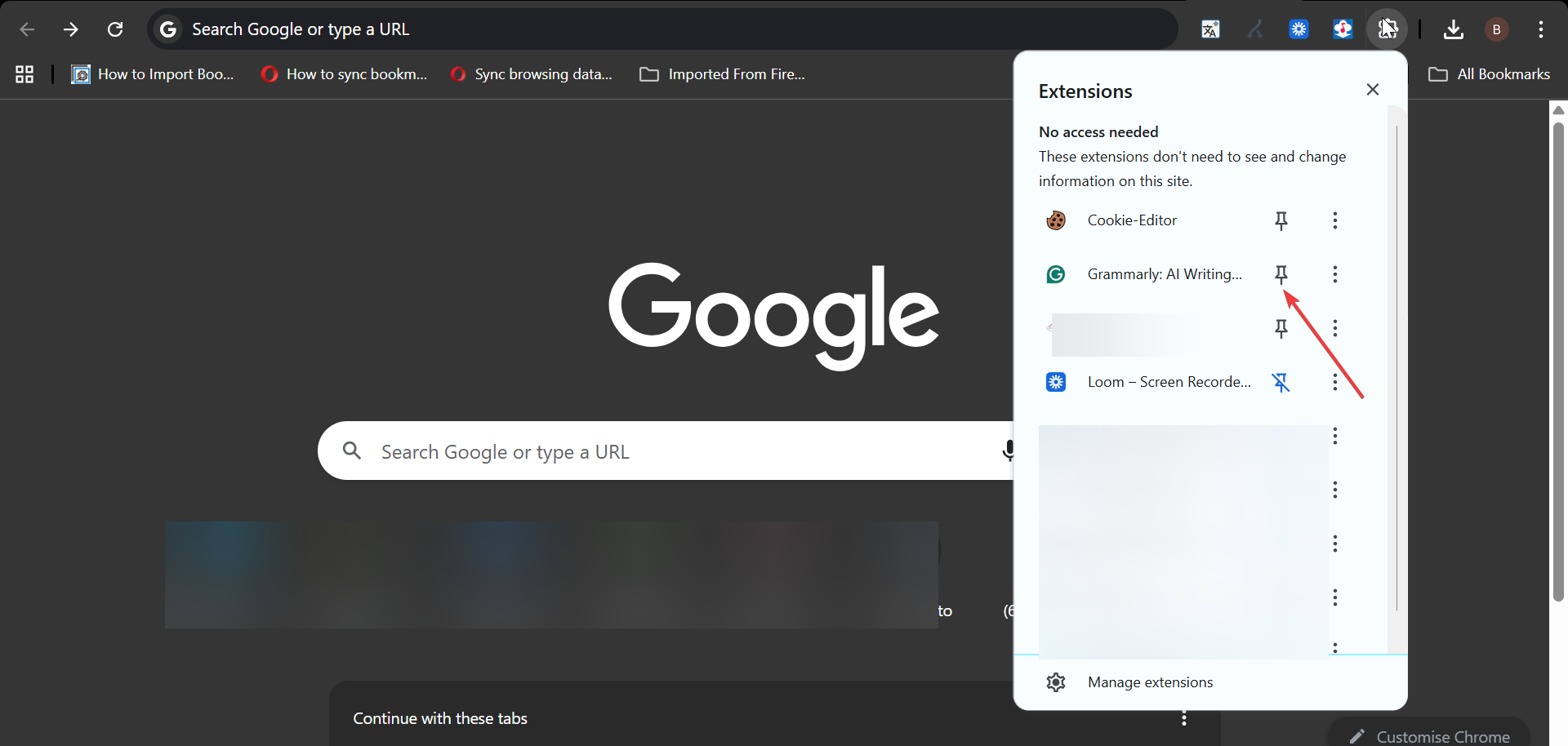
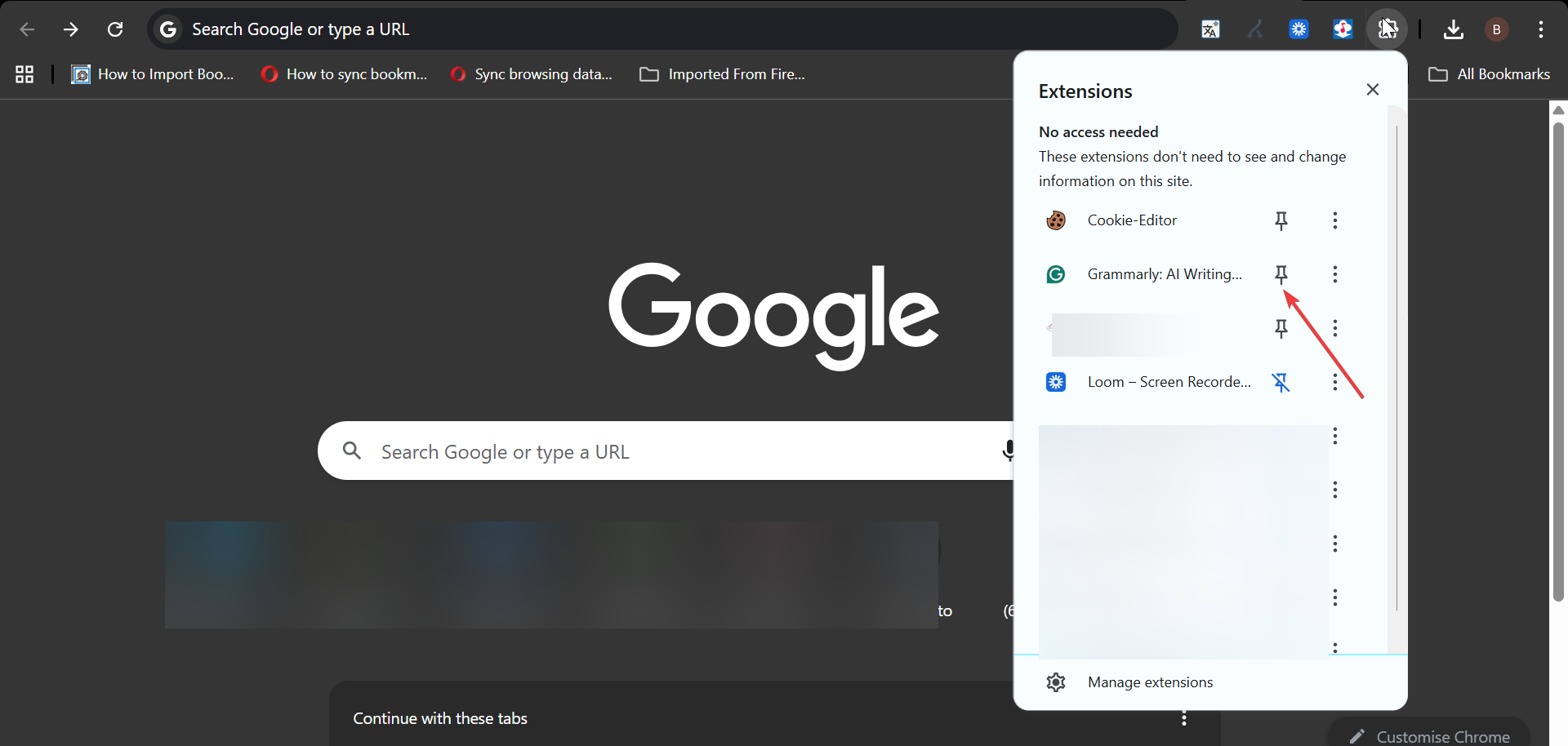
ถัดไป เลือกปักหมุดถัดจากส่วนขยายที่คุณต้องการให้มองเห็นได้ Chrome จะเพิ่มกลับเข้าไปในแถบเครื่องมือเพื่อให้คุณสามารถเข้าถึงได้ในคลิกเดียว
4) ตรวจสอบว่า Chrome อยู่ในโหมดเต็มหน้าจอหรือไม่
กด F11 เพื่อออกจากโหมดเต็มหน้าจอและนำแถบเครื่องมือกลับมาทันที ผู้ใช้จำนวนมากเข้าสู่โหมดเต็มหน้าจอโดยบังเอิญโดยใช้ทางลัด
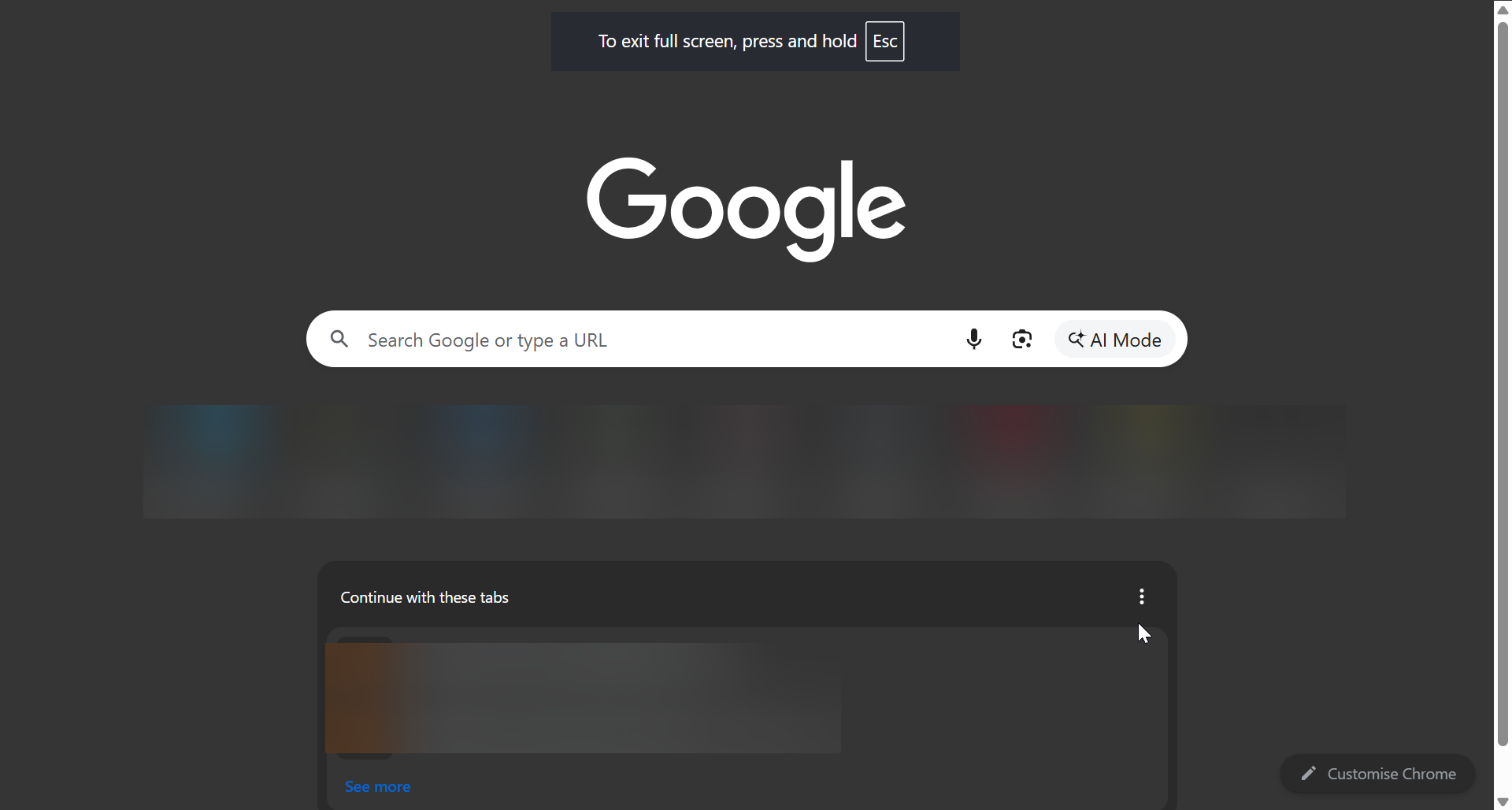
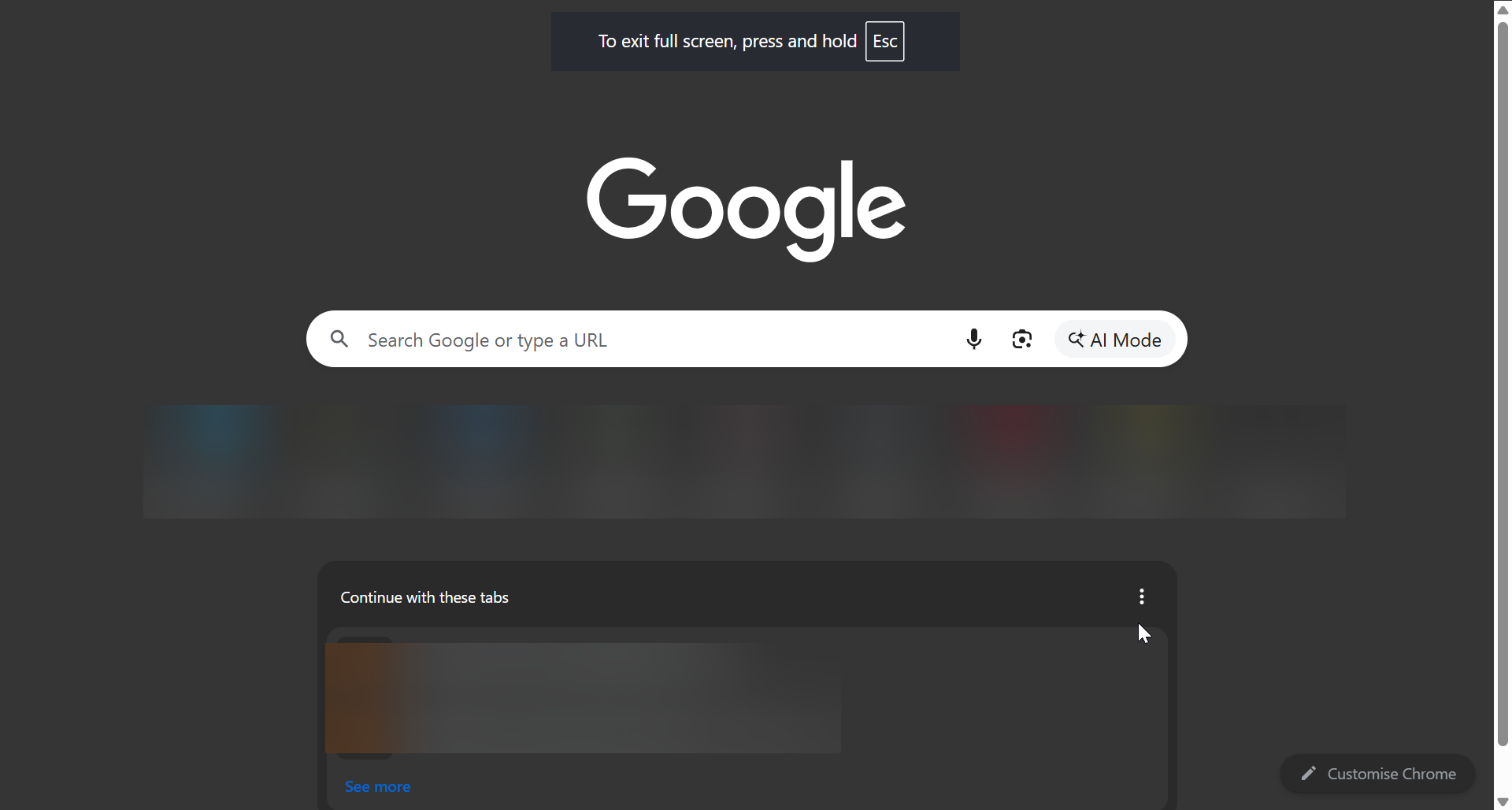
คุณสามารถตรวจสอบแบบเต็มหน้าจอในเมนู Chrome ได้เช่นกัน คลิกเมนูสามจุดแล้วมองหาสัญลักษณ์แสดงแบบเต็มหน้าจอ ซึ่งจะช่วยให้คุณเปลี่ยนกลับเป็นโหมดปกติได้หากแป้นพิมพ์ลัดไม่ตอบสนอง
ปิดใช้งานส่วนขยายที่ขัดแย้ง: ปิดส่วนขยายที่ปรับอินเทอร์เฟซของ Chrome เครื่องมือปรับเปลี่ยนอินเทอร์เฟซสามารถซ่อนการควบคุมโดยไม่ได้ตั้งใจ ตรวจสอบความเสียหายของโปรไฟล์ Chrome: สร้างโปรไฟล์ Chrome ใหม่เพื่อทดสอบว่าแถบเครื่องมือแสดงอย่างถูกต้องหรือไม่ โปรไฟล์ที่เสียหายมักจะทำให้องค์ประกอบอินเทอร์เฟซเสียหาย อัปเดต Chrome เป็นเวอร์ชันล่าสุด: ติดตั้ง Chrome เวอร์ชันใหม่ล่าสุดเพื่อกู้คืนส่วนประกอบอินเทอร์เฟซที่ขาดหายไป การอัปเดต Chrome ปรับพฤติกรรมของแถบเครื่องมือในเวอร์ชันใหม่ จัดการรายการแถบเครื่องมือด้วยสายตา: เปิดกำหนดค่า Chrome และใช้แผงแถบเครื่องมือเพื่อเปลี่ยนตำแหน่งไอคอน การจัดการด้วยภาพช่วยให้คุณกู้คืนรายการที่หายไปได้ง่ายกว่าวิธีเมนูอย่างเดียว รีเซ็ตแถบเครื่องมือ Chrome เป็นค่าเริ่มต้น: ใช้ตัวเลือกการรีเซ็ตหากการออกแบบของคุณเปลี่ยนแปลงโดยไม่คาดคิด การดำเนินการนี้จะลบการเปลี่ยนแปลงชั่วคราวและนำองค์ประกอบเริ่มต้นกลับมา
คำถามที่พบบ่อย
Chrome มีแถบเครื่องมือ Google แบบคลาสสิกหรือไม่ ไม่ แถบเครื่องมือ Google แบบคลาสสิกสำหรับเบราว์เซอร์ถูกยกเลิกไปเมื่อหลายปีก่อน Chrome ใช้การควบคุมเค้าโครงในตัวแทน
ทำไมไอคอนส่วนขยายของฉันถึงซ่อนอยู่ Chrome ซ่อนไอคอนส่วนขยายโดยอัตโนมัติเมื่อพื้นที่หมด การตรึงจะป้องกันพฤติกรรมนี้
ฉันจะคืนค่าเค้าโครง Chrome เริ่มต้นได้อย่างไร ใช้ตัวเลือกการรีเซ็ตลักษณะที่ปรากฏหรือแผงแถบเครื่องมือปรับแต่ง การดำเนินการนี้จะรีเซ็ตการเปลี่ยนแปลงเค้าโครงและคืนค่าการควบคุมหลัก
สรุป
กด F11 เพื่อออกจากโหมดเต็มหน้าจอและคืนค่าแถบเครื่องมือ แสดงแถบบุ๊กมาร์กโดยใช้ Ctrl + Shift + B ปักหมุดส่วนขยายที่ซ่อนอยู่ในแถบเครื่องมือจากเมนูปริศนา เปิดปุ่มโฮมและตัวเลือกรูปลักษณ์อื่นๆ ใช้แผงแถบเครื่องมือปรับแต่งเพื่อจัดการไอคอนและเค้าโครง
บทสรุป
การกู้คืนแถบเครื่องมือ Chrome ต้องทำการปรับเปลี่ยนอย่างรวดเร็วเพียงไม่กี่ครั้ง โหมดเต็มหน้าจอ การเปลี่ยนแปลงเค้าโครง และส่วนขยายที่ซ่อนอยู่ทำให้เกิดปัญหาแถบเครื่องมือส่วนใหญ่ แต่การแก้ไขที่มีโครงสร้างเหล่านี้จะนำทุกสิ่งกลับมามองเห็นอีกครั้ง
เมื่อแถบเครื่องมือปรากฏขึ้นอีกครั้ง คุณสามารถปรับแต่งให้ตรงกับขั้นตอนการทำงานของคุณ และทำให้รูปแบบการเรียกดูของคุณสอดคล้องกัน